ECS如何部署Docker服务
导读:本文共7502字符,通常情况下阅读需要25分钟。同时您也可以点击右侧朗读,来听本文内容。按键盘←(左) →(右) 方向键可以翻页。
摘要: 1、前言京东2016年618大促,全部应用系统和大部分的DB服务都跑在Docker上。据官方估计,本次大促活动中,京东线上将会启动近15万个Docker容器,从数量上来看,京东是全球范围内Docker的应用大户之一。2、内核支持官方文档要求Linux kernel至少3.8以上,且docker只能运行在64位的系统中。由于RHEL6和CentOS6的内核版本为2... ...
目录
(为您整理了一些要点),点击可以直达。1、前言
京东2016年618大促,全部应用系统和大部分的DB服务都跑在Docker上。据官方估计,本次大促活动中,京东线上将会启动近15万个Docker容器,从数量上来看,京东是全球范围内Docker的应用大户之一。
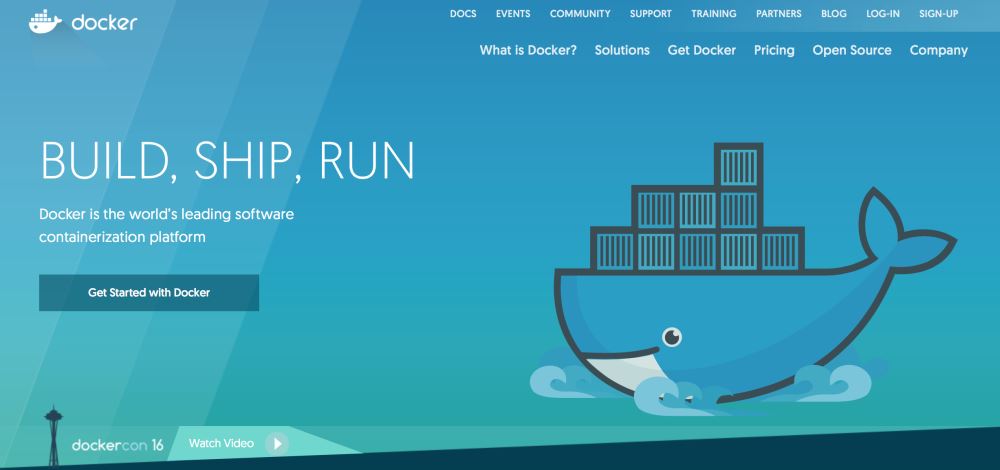
2、内核支持
官方文档要求Linux kernel至少3.8以上,且docker只能运行在64位的系统中。由于RHEL6和CentOS6的内核版本为2.6,因此必须要先升级内核。
首先,查看阿里云ECS Linux服务器系统内核版本:
$uname-r2.6.32-220.23.2.ali878.el6.x86_64
2.1、升级内核
由于当前内核版本较低,我们需要把系统内核升级到3.10版本,接下来为具体操作步骤:
(1). yum安装带aufs模块的3.10内核
[dddd@v069208183.sqa.zmf/home/dddd]$cd/etc/yum.repos.d$sudowgethttp://www.hop5.in/yum/el6/hop5.repo$sudoyuminstallkernel-ml-aufskernel-ml-aufs-devel
(2). 下载内核

(3). 安装内核
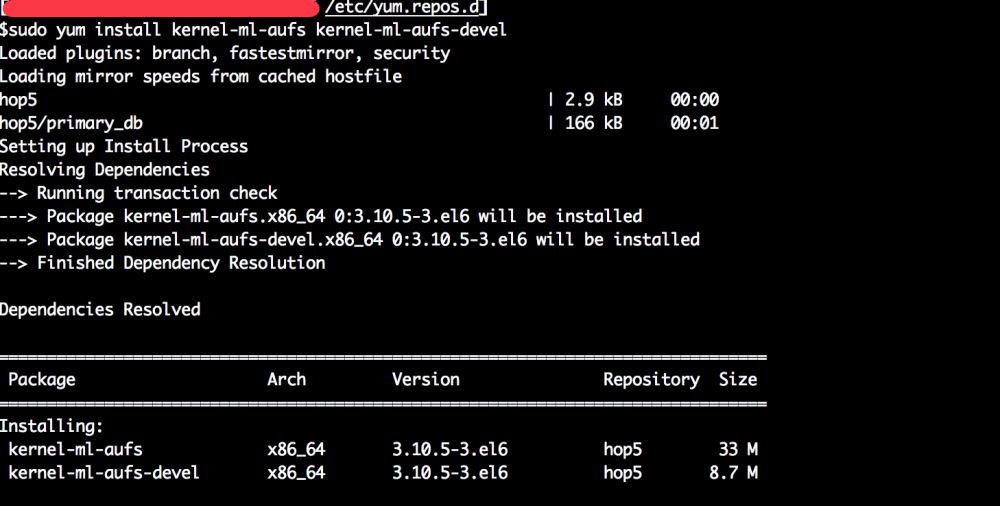
(4). 安装成功
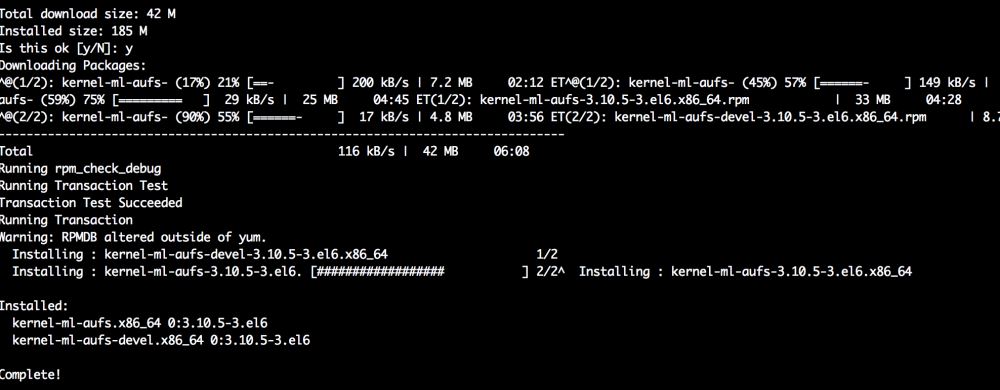
(5). 修改内核配置
修改grub的主配置文件/etc/grub.conf,设置default=0,表示第一个title下的内容为默认启动的kernel(一般新安装的内核在第一个位置)
[dddd@v069208183.sqa.zmf/etc/yum.repos.d]$sudovi/etc/grub.conf
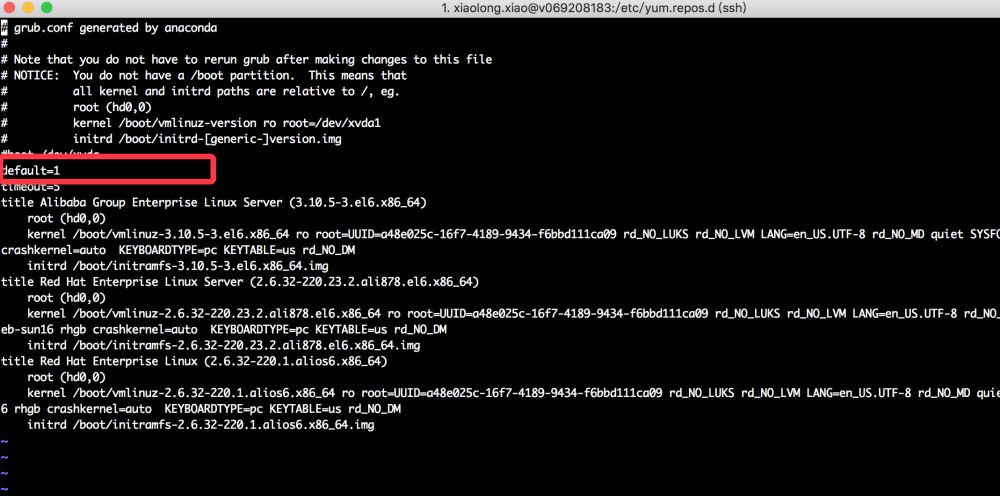
(6). 重启系统
[dddd@v069208183.sqa.zmf/etc/yum.repos.d]$sudorebootBroadcastmessagefromdddd@v069208183.sqa.zmf(/dev/pts/1)at18:32...ThesystemisgoingdownforrebootNOW!
这时候你的内核就成功升级了
[dddd@v069208183.sqa.zmf/home/admin/$uname-r3.10.5-3.el6.x86_64
查看内核是否支持aufs:
[dddd@v069208183.sqa.zmf/home/admin/]$grepaufs/proc/filesystemsnodevaufs
3、Docker安装
3.1、关闭selinux
[dddd@v069208183.sqa.zmf/home/admin/]$sudosetenforce0setenforce:SELinuxisdisabled[dddd@v069208183.sqa.zmf/home/admin/]$sudosed-i'/^SELINUX=/c\SELINUX=disabled'/etc/selinux/config

3.2、安装epel
[dddd@v069208183.sqa.zmf/]$sudorpm-ivhhttp://mirrors.sohu.com/fedora-epel/6/x86_64/epel-release-6-8.noarch.rpmRetrievinghttp://mirrors.sohu.com/fedora-epel/6/x86_64/epel-release-6-8.noarch.rpmwarning:/var/tmp/rpm-tmp.NNZYOY:HeaderV3RSA/SHA256Signature,keyID0608b895:NOKEYPreparing...###########################################[100%]1:epel-release###########################################[100%][dddd@v069208183.sqa.zmf/]$sudosed-i's/^mirrorlist=https/mirrorlist=http/'/etc/yum.repos.d/epel.repo
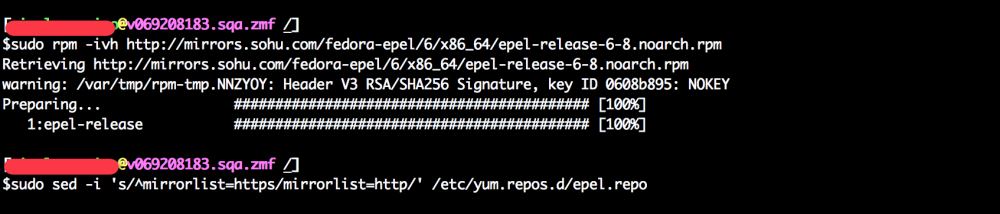
3.3、yum安装docker-io
[dddd@v069208183.sqa.zmf/]$sudoyum-yinstalldocker-io

安装成功:
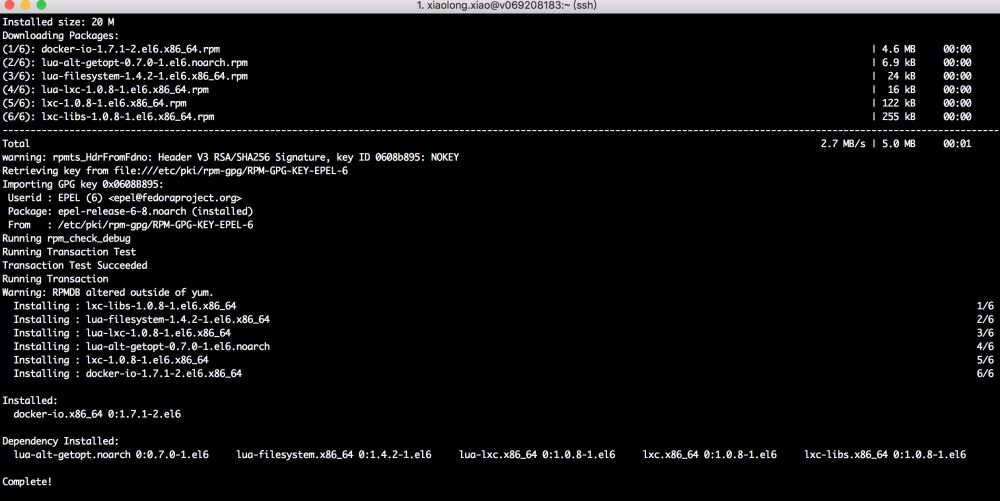
3.4、启动docker
启动的过程中有点小插曲,第一次启动失败。
[dddd@v069208183.sqa.zmf/]$sudoservicedockerstartStartingcgconfigservice:[OK]Startingdocker:[OK][dddd@v069208183.sqa.zmf/]$dockerversionClientversion:1.7.1ClientAPIversion:1.19Goversion(client):go1.4.2Gitcommit(client):786b29d/1.7.1OS/Arch(client):linux/amd64Gethttp:///var/run/docker.sock/v1.19/version:dialunix/var/run/docker.sock:permissiondenied.AreyoutryingtoconnecttoaTLS-enableddaemonwithoutTLS?
上面看似启动成功,其实是失败了,查看docker日志即可,docker日志地址为/var/log/docker:
$cat/var/log/docker\nSatJun2518:54:55CST2016\ntime="2016-06-25T18:54:56.013084200+08:00"level=infomsg="ListeningforHTTPonunix(/var/run/docker.sock)"time="2016-06-25T18:54:56.206980482+08:00"level=warningmsg="Runningmodprobebridgenf_natfailedwithmessage:insmod/lib/modules/3.10.5-3.el6.x86_64/kernel/net/llc/llc.ko\ninsmod/lib/modules/3.10.5-3.el6.x86_64/kernel/net/802/stp.ko\ninsmod/lib/modules/3.10.5-3.el6.x86_64/kernel/net/ipv6/ipv6.kodisable=1\ninsmod/lib/modules/3.10.5-3.el6.x86_64/kernel/net/bridge/bridge.ko\ninsmod/lib/modules/3.10.5-3.el6.x86_64/kernel/net/netfilter/nf_conntrack.ko\ninsmod/lib/modules/3.10.5-3.el6.x86_64/kernel/net/netfilter/nf_nat.ko\n,error:exitstatus1"time="2016-06-25T18:54:56.380986865+08:00"level=fatalmsg="Errorstartingdaemon:Errorinitializingnetworkcontroller:Errorcreatingdefault\"bridge\"network:can'tfindanaddressrangeforinterface\"docker0\""
这个问题的来源就是因为docker弱智地为docker0接口选择了一个172.17.42.1的IP,而恰好ECS占用了172.16.0.0/255.240.0.0。
解决方法有两种:
方法一:修改/etc/default/docker,添加DOCKER_OPTS=”–bip=192.168.17.1/24”,重启即可。注意不要用192.168.0.1/24,这段地址也被占用了。
方法二:启动docker服务在指定的网段。sudo docker –bip 192.168.100.1/24 -d &
上述两种方法均能过正常启动,本地均已测试通过,不过我还是觉得方法一好,直接把网段写入配置中,省的每次启动都要带上网段。
针对方法一进行如下说明,在/etc/default/docker文件中新增记录DOCKER_OPTS=”–bip=192.168.17.1/24”
[xiaolong.xiao@v069208183.sqa.zmf/var/log]$sudovi/etc/default/dockerErrordetectedwhileprocessing/root/.vimrc:line16:E518:Unknownoption:foldlevel=100PressENTERortypecommandtocontinue
有关docker0网桥的详细介绍参考:http://wiki.jikexueyuan.com/project/docker-technology-and-combat/docker0.html
3.5、查看docker版本
利用命令docker version
[dddd@v069208183.sqa.zmf/var/log]$sudodockerversionClientversion:1.7.1ClientAPIversion:1.19Goversion(client):go1.4.2Gitcommit(client):786b29d/1.7.1OS/Arch(client):linux/amd64Serverversion:1.7.1ServerAPIversion:1.19Goversion(server):go1.4.2Gitcommit(server):786b29d/1.7.1OS/Arch(server):linux/amd64
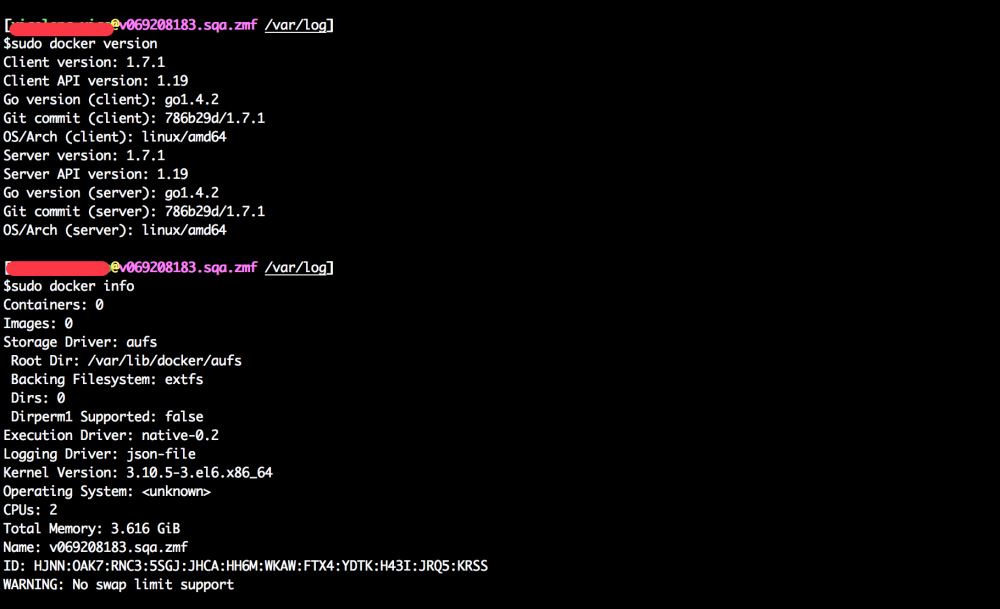
3.6、开启启动docker
sudochkconfigdockeron
4、docker命令的使用
1、直接输入docker命令来查看所有的Options和Commands。
查看某一个command的详细使用方法:docker COMMAND –help
[dddd@v069208183.sqa.zmf/home/dddd]$sudodockerpull-helpWarning:'-help'isdeprecated,itwillbereplacedby'--help'soon.Seeusage.Usage:dockerpull[OPTIONS]NAME[:TAG|@DIGEST]Pullanimageorarepositoryfromtheregistry-a,--all-tags=falseDownloadalltaggedimagesintherepository--help=falsePrintusage
2、搜索可用的docker镜像:docker search NAME
[dddd@v069208183.sqa.zmf/]$sudodockersearchcentosINFO[0104]GET/v1.19/images/search?term=centosNAMEDESCRIPTIONSTARSOFFICIALAUTOMATEDcentosTheofficialbuildofCentOS.2373[OK]ansible/centos7-ansibleAnsibleonCentos777[OK]jdeathe/centos-sshCentOS-66.7x86_64/CentOS-77.2.1511x8...25[OK]nimmis/java-centosThisisdockerimagesofCentOS7withdif...12[OK]million12/centos-supervisorBaseCentOS-7withsupervisordlauncher,h...11[OK]gluster/gluster-centosOfficialGlusterFSImage[CentOS7+Glus...9[OK]torusware/speedus-centosAlwaysupdatedofficialCentOSdockerimag...8[OK]nickistre/centos-lampLAMPoncentossetup4[OK]centos/mariadb55-centos73[OK]nathonfowlie/centos-jreLatestCentOSimagewiththeJREpre-insta...3[OK]consol/sakuli-centos-xfceSakuliend-2-endtestingandmonitoringco...2[OK]darksheer/centosBaseCentosImage--Updatedhourly1[OK]blacklabelops/centosCentOSBaseImage!BuiltandUpdatesDaily!1[OK]timhughes/centosCentoswithsystemdinstalledandrunning1[OK]grossws/centosCentOS6and7baseimageswithgosuandl...0[OK]kz8s/centosOfficialCentOSplusepel-release0[OK]harisekhon/centos-scalaScala+CentOS(OpenJDKtags2.10-jre7-2...0[OK]jsmigel/centos-epelDockerbaseimageofCentOSw/EPELinstalled0[OK]labengine/centosCentosimagebase0[OK]ustclug/centosUSTCcentos0[OK]januswel/centosyumupdate-edCentOSimage0[OK]ericuni/centoscentosdev0[OK]grayzone/centosautobuildforcentos.0[OK]dmglab/centosCentOSwithsomeextras-Thisisforthe...0[OK]repositoryjp/centosDockerImageforCentOS.0[OK]
3、下载镜像:docker pull NAME[:TAG]
比如获取最新的centos镜像:docker pull centos:latest
注意:这里要写用docker search搜索到的完整的镜像名。
同时当前下载的是官方的镜像,下载速度会有点慢,centos镜像大约200M,下载耗时半小时。后面有时间将会实践如何搭建私有仓库。
[dddd@v069208183.sqa.zmf/home/dddd]$sudodockerpullcentos:latestPullingrepositorycentos2a332da70fd1:Downloadcomplete3690474eb5b4:Downloadcompleteb48a20c39b28:Downloadcompletec79ebe41b35a:DownloadcompleteStatus:Downloadednewerimageforcentos:latest
4、查看安装的镜像:docker images [NAME]
$sudodockerimagescentosREPOSITORYTAGIMAGEIDCREATEDVIRTUALSIZEcentoslatest2a332da70fd13weeksago196.8MB
5、在docker容器中运行命令:docker run IMAGE [COMMAND] [ARG…]
docker run命令有两个参数,一个是镜像名,一个是要在镜像中运行的命令。
注意:IMAGE=REPOSITORY[:TAG],如果IMAGE参数不指定镜像的TAG,默认TAG为latest。
在刚刚下载的镜像中输出”loongshawn”:docker run centos echo ‘loongshawn’
[dddd@v069208183.sqa.zmf/home/dddd]$sudodockerruncentosecho"loongshawn"loongshawn
6、列出容器:docker ps -a
查看最近生成的容器:docker ps -l
查看正在运行的容器:docker ps

7、显示容器的标准输出:docker logs CONTAINERID
无需拷贝完整的id,一般写最开始的三至四个字符即可。

8、在容器中安装新程序,比如安装ifconfig命令(centos7默认没有ifconfig)
运行镜像,执行ifconfig,找不到此命令。此时进入镜像执行yum install net-tools。
[dddd@v069208183.sqa.zmf/home/dddd]$sudodockerrun-i-tcentos/bin/bash[root@bed98ed5934a/]#ifconfigbash:ifconfig:commandnotfound[root@bed98ed5934a/]#
给容器安装网络服务:
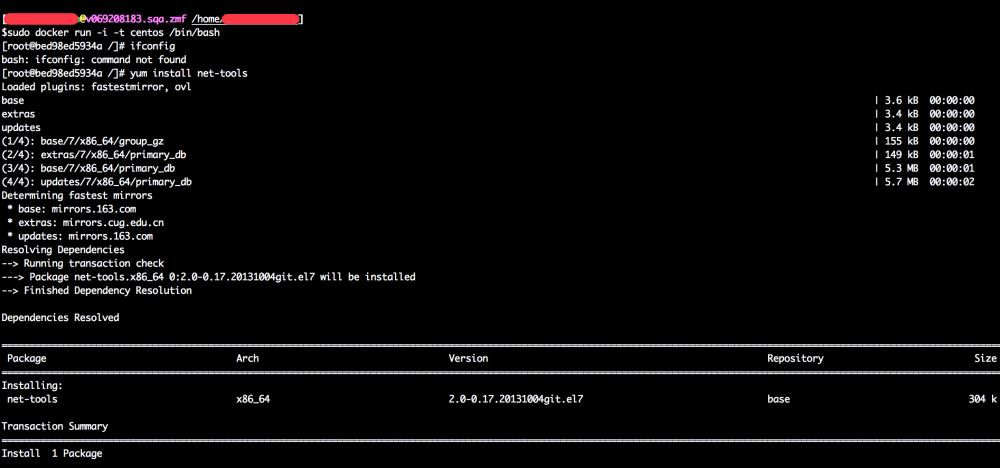
执行ifconfig命令:
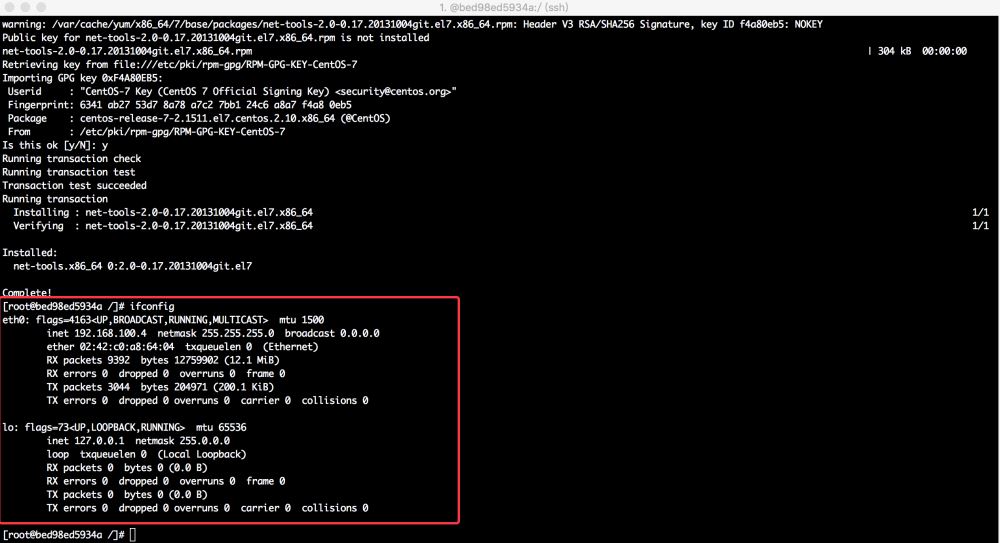
9、保存对容器的修改并生成新的镜像:docker commit CONTAINERID [REPOSITORY[:TAG]]
REPOSITORY参数可以是新的镜像名字,也可以是旧的镜像名;如果和旧的镜像名和TAG都相同,会覆盖掉旧的镜像。
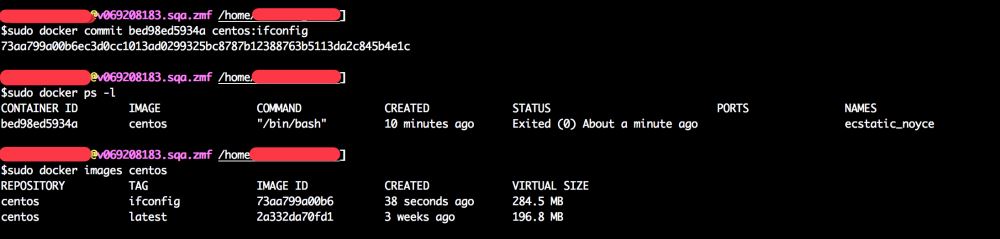
10、停止正在运行的容器:docker stop CONTAINERID
默认等待10秒钟再杀死指定容器。可以使用-t参数来设置等待时间。

11、查看容器或镜像的详细信息:docker inspect CONTAINERID|IMAGE
参数可以是容器的ID或者是镜像名(NAME:TAG)。
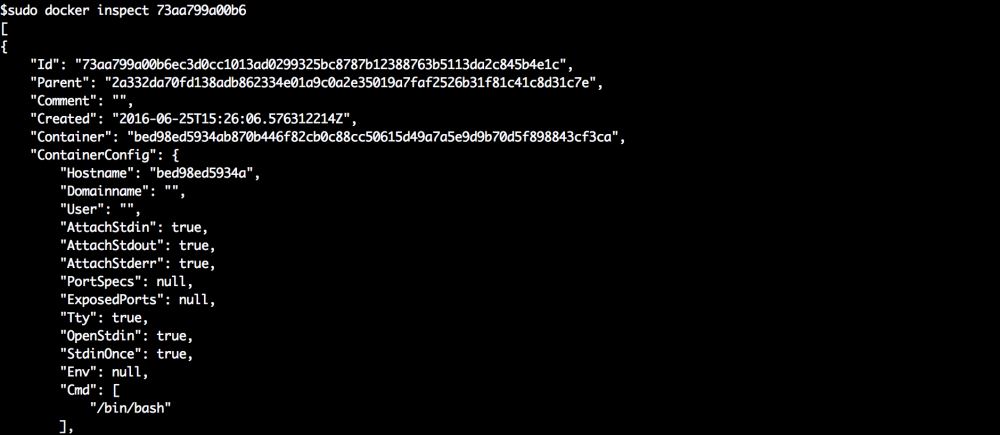
12、删除容器:docker rm CONTAINERID
查看所有容器ID:docker ps -a -q
删除所有的容器:docker rm $(docker ps -a -q)
13、删除镜像:docker rmi IMAGE
14.查看docker的信息,包括Containers和Images数目、kernel版本等。
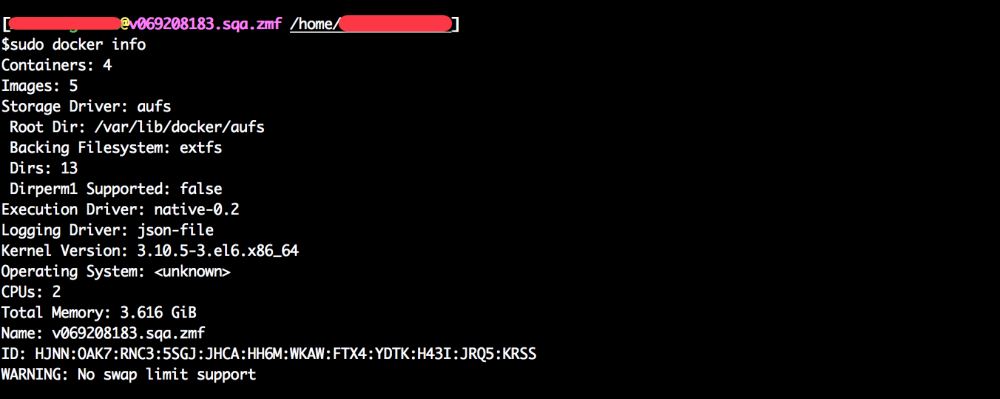
5、创建容器并登入
1、创建一个新容器并登入:docker run -i -t IMAGE /bin/bash
使用image创建container并进入交互模式,login shell是/bin/bash,现在可以自由的对容器进行操作了。最后使用exit退出容器。
注意:如果IMAGE参数不指定TAG,默认TAG为latest。
$sudodockerrun-i-tcentos/bin/bash
2、启动一个退出的容器:docker start CONTAINERID
[dddd@v069208183.sqa.zmf/home/dddd]$sudodockerstart340943d115b6340943d115b6[dddd@v069208183.sqa.zmf/home/dddd]$sudodockerpsCONTAINERIDIMAGECOMMANDCREATEDSTATUSPORTSNAMES340943d115b6centos"sleep100"11minutesagoUp6secondscocky_pare
3、attach到运行中的容器:docker attach CONTAINERID

</div> <div class="zixun-tj-product adv-bottom"></div> </div> </div> <div class="prve-next-news">ECS如何部署Docker服务的详细内容,希望对您有所帮助,信息来源于网络。